在数字化的今天,电脑已成为我们日常生活和工作中不可或缺的一部分,无论是处理工作文档、观看视频、还是与朋友在线交流,电脑都扮演着重要角色,就像任何设备一样,电脑也需要适当的维护和休息,正确关机是保持电脑健康的关键步骤之一,本文将详细介绍几种电脑关机的方法,帮助你更好地管理你的数字伙伴。
为什么需要正确关机?
正确关机对于电脑的长期健康至关重要,它有助于防止数据丢失,减少硬件磨损,延长电池寿命(对于笔记本电脑而言),并确保软件的稳定性,不当的关机方式可能导致系统文件损坏,甚至在某些情况下,造成数据无法恢复的损失。
常见的关机方法
使用操作系统自带的关机功能
这是最直接也是最常见的关机方式,在Windows系统中,你可以通过点击屏幕左下角的“开始”按钮,然后选择“电源”图标,最后点击“关机”选项来完成操作,在Mac OS中,点击屏幕左上角的苹果标志,选择“关机”即可。
使用快捷键
- Windows: 按下
Alt + F4组合键,会弹出一个窗口,选择“关机”即可。 - Mac: 按下
Command + Option + Eject(或Control + Command + Eject)可以快速安全地关闭Mac。
通过命令行关机
对于高级用户或需要远程控制的场景,可以使用命令行来关机,在Windows中,打开命令提示符(CMD),输入shutdown /s /f /t 0后按回车;在Linux或macOS中,则可以使用sudo shutdown now命令。
使用任务管理器/活动监视器强制关机
当电脑无响应时,可能需要强制关机,在Windows中,可以同时按下Ctrl + Alt + Delete,然后选择“关机”或“重新启动”,在Mac中,长按电源按钮几秒钟直到电脑关闭,但请谨慎使用此方法,因为它可能会对正在运行的程序和数据造成损害。
关机前的建议
- 保存所有工作:确保所有正在进行的工作都已保存,以避免数据丢失。
- 关闭不必要的程序:关闭不需要的程序和服务可以减少关机时的负担。
- 等待硬盘读写完成:如果电脑正在从外部存储设备(如USB驱动器)读取或写入数据,建议先断开这些设备再关机。
关机后的注意事项
- 定期清理内部灰尘:特别是对于台式机,定期清理内部灰尘可以提高散热效率,延长硬件寿命。
- 检查更新:定期检查操作系统和应用软件的更新,确保系统处于最佳状态。
- 备份重要数据:养成定期备份重要数据的习惯,以防万一。
正确的关机习惯不仅能够保护你的电脑免受不必要的损害,还能确保你的数据安全无忧,希望以上信息能帮助你更好地理解和实践电脑的正确关机方式,记得,善待你的电脑,它也会以更长久的使用寿命回报你!










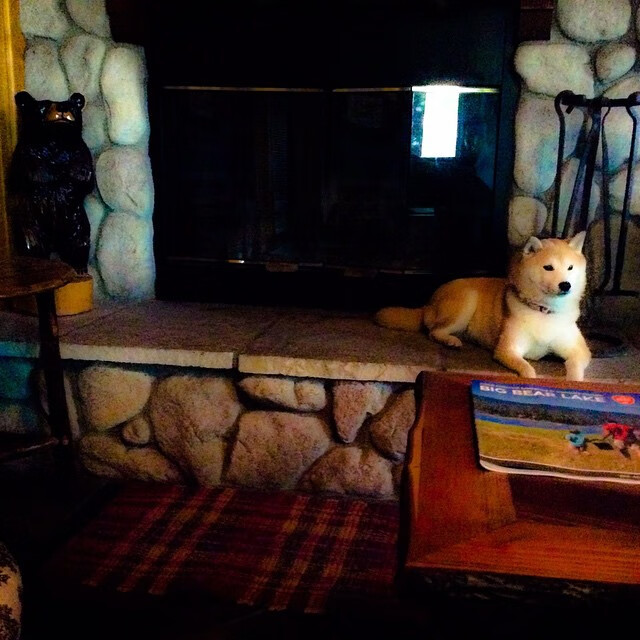


 京公网安备11000000000001号
京公网安备11000000000001号 鲁ICP备16037850号-3
鲁ICP备16037850号-3
还没有评论,来说两句吧...